|
工具条作为一种快捷调用CAD命令的方式,极大的提高了我们绘图的效率。但并不是所有的命令都必须安排在工具条中,太多的命令极易混淆,混乱的屏幕将降低效率。工具条中应包含极常用的命令。今天我就跟大家分享一下,在中望CAD中将我经常用的CAD命令DIY成一个专用的工具条。 首先在工具条空白的地方鼠标右键,选择“自定义(C)…”(图1) 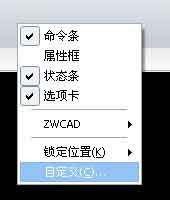
" k! Y& Z& I& I; c3 [, e0 N: b图1弹出一个定制工具条的对话框(图2)。在该对话框中点新建,输入一个工具条的名字后,空白的工具条就就定义成功了,接下来需要往工具条中添加命令。添加命令的操作中不能关闭图 2所示的对话框,关闭就表示自定义结束。 
% f7 y" e; g, d! v5 j图2在工具条中添加命令也很简单,可以直接把已有的工具条中的命令拖过来、还可以自定义。 1、拖动已有工具条的方法:
" n& r4 K5 [* \先将要拖动的工具条显示出来。然后鼠标左键按住要拖动的命令图标,直接拖动到新建的工具条中,这样的方式是将原来的命令图标拖过来。如果要保留原来工具条上面的图标可以按住”Ctrl”键再拖动,则会复制原来的工具条命令(图3)。
) N: u2 V0 m2 o1 a4 [+ N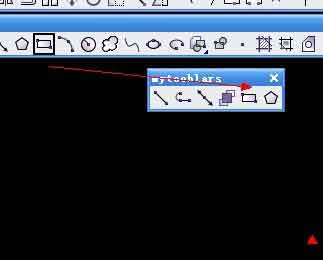 * }5 P6 s5 P; O0 S" d * }5 P6 s5 P; O0 S" d
图3
( C' ?# \4 x$ q3 z% m2 J$ r: {在新建工具条上面右键,选择插入,填写命令相应的命令和说明。其中命令是必填项,其他项可选(图4),填完后确定 就可以编辑或者选择图标样式(图5)。选择好后确定,添加完成。) {3 t" _# t3 Q% V
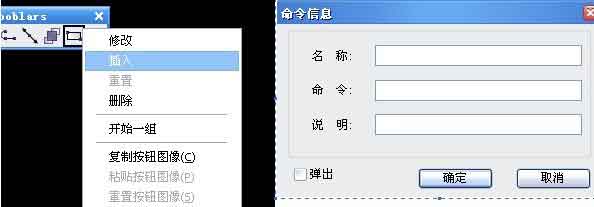
9 f J0 J0 A. `5 x图4 ( i1 ~' j) K6 S0 m% }* i! E ( i1 ~' j) K6 S0 m% }* i! E
图5可以反复使用上面的方法,定义出个性化的常用工具条。定义完以后可以选择图1中的导出命令,导出一个自定义文件。重装软件后可以直接导入。 4 o$ Z$ A* g# B" z( S
| 
 |关于我们|sitemap|小黑屋|Archiver|手机版|UG网-UG技术论坛-青华数控模具培训学校
( 粤ICP备15108561号 )
|关于我们|sitemap|小黑屋|Archiver|手机版|UG网-UG技术论坛-青华数控模具培训学校
( 粤ICP备15108561号 )